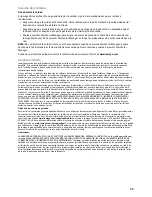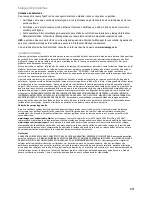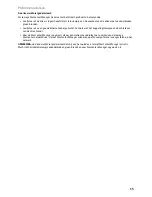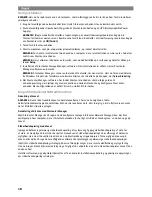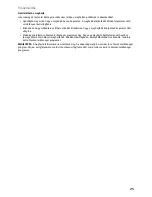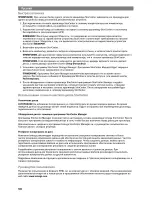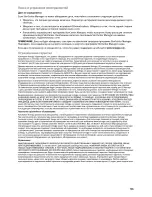24
Gyorstelepítés
MEGJEGYZÉS:
Ha több StorCenter eszközt is vásárolt, először minden lépést végezzen el az egyik eszközzel, és
csak utána telepítse a többit.
1. A mellékelt hálózati kábellel csatlakoztassa a StorCenter eszközt hálózati hubhoz vagy kapcsolóhoz.
2. Csatlakoztassa a mellékelt tápkábelt a StorCenter eszköz hátuljához és egy szünetmentes tápegységhez.
FIGYELEM!
(Egyes modellek) Győződjön meg arról, hogy a StorCenter hátulján lévő AC kapcsoló a
tartózkodási helyének megfelelő állásban van. Gyõzõdjön meg arról, hogy a StorCenter hátulján lévõ
tápkapcsoló ON (Be) állásban van.
3. Kapcsolja be a StorCenter eszközt.
4. Kapcsolja be számítógépét, várja meg, amíg az operációs rendszer betöltődik, majd helyezze be a CD-t.
MEGJEGYZÉS:
A legjobb eredmény érdekében olyan számítógépet használjon, amely ugyanahhoz az
útválasztóhoz, hubhoz vagy kapcsolóhoz csatlakozik, mint a StorCenter eszköz.
MEGJEGYZÉS:
Ha a szoftver nem indul el automatikusan, kattintson duplán a CD ikonra, majd a
Setup
(Telepítés) ikonra.
5. Telepítse a StorCenter Storage Manager szoftvert. A telepítés után a szoftver automatikusan elindul.
MEGJEGYZÉS:
A StorCenter Manager automatikusan megvizsgálja a hálózatot, amikor elindul. Ha a Windows
Tűzfal hálózati tevékenységről jelenít meg figyelmeztetést, kattintson a
feloldás
gombra.
6. Miután a StorCenter Manager megtalálta a StorCenter eszközt, végezze el a Device Setup Wizard (Eszköz
telepítése varázsló) lépéseit, amelynek során létrehoz egy rendszergazdai fiókot, és konfigurálja a
StorCenter eszközt. A konfigurálás után csatlakozik a StorCenter eszközhöz.
StorCenter hálózati meghajtó használata
A meghajtó leválasztása
VIGYÁZAT:
Az adatvesztés elkerülése érdekében ne válassza le a meghajtót adatátvitel közben. Adatátvitel alatt
a működést jelző LED-ek kék színnel villognak. Óvatosan hordozza a meghajtót, amikor az csatlakoztatva van az
áramforráshoz.
A meghajtó felismerése a StorCenter Manager programmal
A StorCenter Manager lehetővé teszi a felhasználók számára az Iomega StorCenter hálózati meghajtó
konfigurálását. Csak futtassa a programot a hálózatához kapcsolt minden számítógépen, hogy betűjelet
rendeljen a meghajtóhoz.
Biztonsági mentés a meghajtóval
Az Iomega azt javasolja, hogy rendszeresen készítsen biztonsági másolatot a rendszerről, az adatokról pedig
még gyakrabban, hogy biztosítsa a fontos adatok állandó védelmét. A biztonsági mentés gyakorisága attól függ,
mennyire fontosak az adatok. A fontos fájlokat egyszerűen áthúzhatja a meghajtóra, de használhatja a mellékelt
szoftvert is a biztonsági mentés ütemezésére.
A biztonsági mentési stratégiát a legfontosabb és legértékesebb információkra alapozva dolgozza ki. Ha a
meghajtót a létfontosságú fájlok elsődleges tárolójaként használja, javasoljuk, hogy készítsen biztonsági
mentést a meghajtóról egy másik eszközre.
A telepítés részletes ismertetése és a biztonsági mentési stratégiákkal kapcsolatos további információk a
telepített szoftver súgójában találhatók (Help).